Adakah anda melihat daftar masuk lokasi dari aplikasi yang dipanggil Swarm? Atau adakah rakan anda menjemput anda untuk menyertai dalam keseronokan?
Berikut adalah apa yang semua ini berlaku dan mengapa anda mungkin mahu menggunakannya.
Apakah App Swarm Foursquare?
Swarm adalah aplikasi perkongsian lokasi sosial. Ramai orang mengetahuinya sebagai dahulunya aplikasi berkongsi aplikasi yang terkenal Foursquare, yang dilancarkan pada tahun 2009 dan dengan cepat berkembang menjadi salah satu platform yang paling popular yang digunakan orang untuk memberitahu rakan-rakan mereka di mana sahaja mereka berada di dunia dengan memeriksa lokasi tertentu dengan membantu fungsi GPS peranti mudah alih mereka.
Beberapa tahun kemudian, Foursquare telah berkembang melebihi penggunaannya untuk daftar masuk secara massal di setiap tempat yang anda lawati. Aplikasi kini telah berpecah kepada dua: satu untuk penemuan lokasi dan satu lagi untuk menyambung dengan rakan-rakan.
Aplikasi Foursquare utama kini merupakan alat untuk mencari tempat di sekeliling anda, dan aplikasi Swarm yang lebih baru ini mengandungi kebanyakan ciri rangkaian sosial bekasnya yang diekstrak ke aplikasi baru untuk membantu memudahkan kegunaannya.
Dengan kata lain, jika anda suka berkongsi lokasi anda dengan rakan-rakan, maka anda mahu menggunakan Swarm. Jika anda suka menemui tempat baru di sekeliling anda, maka anda perlu menggunakan Foursquare.
Ikuti langkah-langkah di bawah untuk mengetahui cara menggunakan Swarm.
01 dari 05Muat turun Swarm dan Log masuk
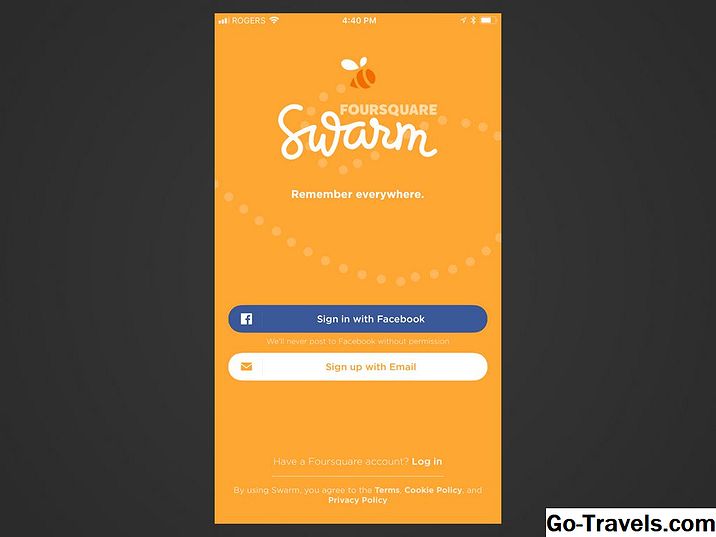
Anda boleh memuat turun aplikasi Swarm secara percuma pada peranti iOS dan Android.
Sekiranya anda sudah mempunyai akaun dengan aplikasi Foursquare, anda boleh menggunakan butiran yang sama untuk masuk ke kawanan dan mempunyai semua butiran profil, rakan dan sejarah daftar masuk yang dipindahkan kepadanya.
Jika anda tidak mempunyai akaun Foursquare, anda boleh log masuk ke Swarm melalui akaun Facebook anda atau buat akaun baru menggunakan alamat e-mel anda.
Continue Reading Below
02 dari 05Lihat Garis Masa Anda
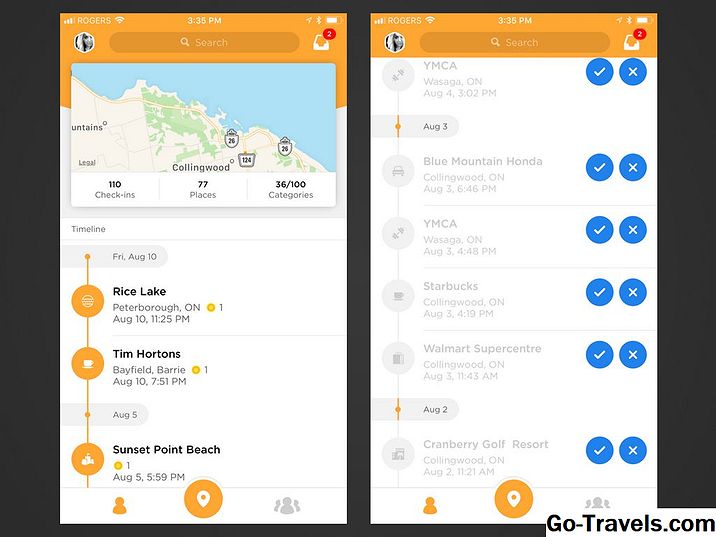
Setelah anda log masuk ke Swarm untuk kali pertama, aplikasinya mungkin membawa anda melalui beberapa tangkapan pengenalan sebelum anda boleh mula menggunakannya.
Tab pertama, yang boleh didapati dengan mengetik ikon orang pada menu di bahagian bawah skrin, menunjukkan anda ringkasan peta lokasi dan semak anda serta garis masa peperiksaan yang telah anda buat. Jika anda belum mendaftar di mana-mana sahaja, anda mungkin tidak melihat banyak, namun aplikasi mungkin memberi beberapa cadangan daftar masuk berdasarkan data lokasi aplikasi yang diambil dari GPS peranti anda.
Anda boleh mengetik butang tanda semak biru di samping sebarang cadangan lokasi untuk mengesahkan checkin anda di sana dan menambahnya pada garis masa anda atau ketik butang biru X sama ada memadamkannya atau melihat lebih banyak tempat di dekatnya jika apl itu sedikit dari lokasi asal anda.
Continue Reading Below
03 dari 05Sambungkan Dengan Rakan-rakan

Untuk menambah rakan ke Swarm, navigasi ke tab rakan di menu bawah, ditandai dengan ikon tiga orang. Jika anda seorang pengguna baru, aplikasinya akan memaparkan beberapa pilihan untuk menambah rakan.
Anda boleh mula menaip nama pengguna rakan di medan carian di bahagian atas, sambung ke Facebook untuk mencari rakan di Swarm atau melihat kenalan sedia ada untuk melihat siapa yang berada di Swarm. Aplikasi ini juga mungkin menawarkan beberapa cadangan rakan.
Sekarang bila anda menavigasi ke tab ini, anda akan dapat melihat garis masa daftar masuk rakan anda. Dan jika anda mahu menambah rakan baru, hanya ketik Menambah rakan di sudut kanan atas.
04 dari 05Peribadikan Profil dan Tetapan Privasi anda

Anda boleh mengakses profil Swarm anda dengan mengetik ikon gambar profil di penjuru kiri atas mana-mana tab. Di sini, anda boleh menambah gambar profil, nama anda, nombor telefon, alamat e-mel, jantina, lokasi dan bio ringkas. Anda juga boleh melihat ringkasan maklumat ringkas berdasarkan daftar masuk anda.
Untuk mengkonfigurasi tetapan privasi anda, ketik pilihan tetapan yang ditandakan oleh ikon gear di sudut kanan atas skrin pada tab profil anda. Kemudian ketik Tetapan privasi.
Dari sini, anda boleh menyemak atau nyahtanda sebarang pilihan mengenai bagaimana maklumat kenalan anda dikongsi, bagaimana daftar masuk anda dikongsi, siapa yang dapat melihat statistik profil anda dan banyak lagi. Anda juga boleh menavigasi kembali ke tab tetapan untuk mengkonfigurasi tetapan anda untuk kesan bunyi, pemberitahuan dan aplikasi pihak ketiga.
Continue Reading Below
05 dari 05Semak Ke Tempat Pertama Anda untuk Kongsi Lokasi Anda

Sekarang bahawa anda telah berhubung dengan beberapa kawan, menyesuaikan profil anda dan menetapkan tetapan privasi anda, anda bersedia untuk mula berkongsi lokasi anda.
Ketik besar butang pin lokasi di tengah-tengah menu di bahagian bawah. Swarm kemudian akan mengesan lokasi semasa anda secara automatik untuk anda dan menyenaraikannya di bahagian atas, tetapi anda boleh mengetuk Tukar Lokasi di bawahnya jika anda lebih suka mencari lokasi yang berdekatan.
Daftar masuk adalah serupa dengan jawatan di rangkaian sosial lain seperti Facebook. Anda boleh menambah ulasan ke daftar masuk anda dan memilih mana-mana ikon emoji di bahagian atas untuk pergi bersamanya, atau anda boleh snap foto untuk dilampirkan kepadanya.
Anda juga boleh mengetik ikon orang di kiri bawah untuk menandakan rakan lain yang anda ada, ketik ikon padlock untuk mendaftar keluar dari grid atau ketik Ikon Facebook / Twitter untuk berkongsi secara automatik ke profil sosial anda. Ketik biru Semak butang In apabila anda selesai.







